我们平时在电脑中了病毒又或者是电脑操作系统奔溃之后都会才去恢复出厂设置的选择,但是却比较担心这样做会不会给电脑带来什么影响,那么win7系统如何电脑恢复出厂设置?下面就给大家详细的说一下win7系统恢复出厂设置的操作方法。
工具/原料:
系统版本:win7旗舰版
品牌型号:华为MateBook X Pro
方法/步骤:
方法一:从电脑属性进入设置还原
1、win7系统怎么恢复出厂设置呢?首先打开windows7系统后选中并右击计算机选项,选择进入属性选项。

2、在左侧的菜单中点击高级系统设置,进入高级系统设置窗口后点击系统保护。

3、点击窗口中的系统还原,勾选推荐的还原后点击下一步,接着点击完成后确认。

4、系统会自动准备还原,等待进度条读完后系统会前往关机页面开始还原。

5、完成还原后会自动重启,进入桌面后可以看见系统已经恢复出厂设置了。

方法二:从控制面板进入系统设置还原
1、打开开始菜单栏,选择“控制面板”。
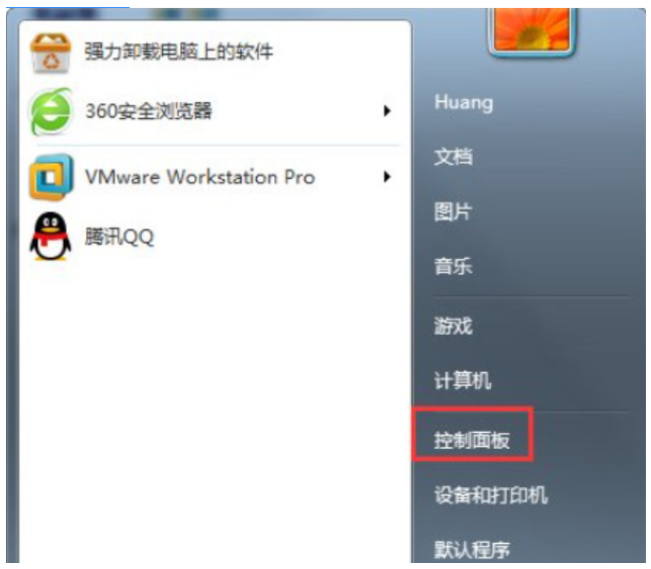
2、在控制面板内,点击“系统”。

3、点击“系统保护”。
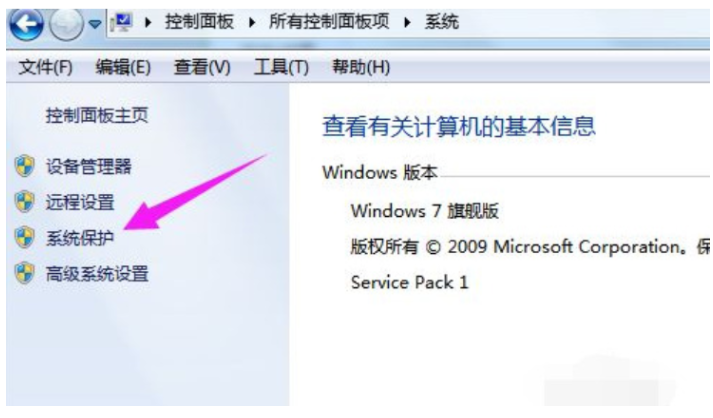
4、再点击“系统还原”。

5、还原点一般默认都是出厂设置,点击“下一步”。

6、点击“还原”,系统就会进入恢复出厂设置流程。

总结:
以上就是小编整理分享的win7系统怎么恢复出厂设置的方法,用过的朋友都给与了高度评价,不会的朋友可以按照以上步骤操作,希望能帮助到大家。
Copyright ©2018-2023 www.958358.com 粤ICP备19111771号-7